פוסט זה כולל פתרונות לתיקון PowerPoint נכשל בטעינת Hlink.dll . Microsoft PowerPoint היא תוכנית מצגות עבור Windows המאפשרת למשתמשים ליצור מצגות מאפס. משתמשים יכולים להוסיף טקסט, תמונות, מעברים, אנימציות וכו'. אבל לאחרונה, משתמשים התלוננו על קבלת הודעות השגיאה האלה:
דיסני פלוס חלונות 10
לא ניתן לטעון את 'hlink.dll' של Microsoft PowerPoint.
Microsoft PowerPoint נכשל בטעינת 'hlink.dll'.
למרבה המזל, אתה יכול לבצע כמה שלבים פשוטים כדי לתקן את זה.

מהו Hlink.dll?
Hlink.dll הוא רכיב הרחבת יישומים המהווה חלק מ-Microsoft Office. אתה תראה את זה ב C:\Windows\ SysWOW64 , C:\Windows\ מערכת 32 ו תיקיות WinSxS . אם קובץ זה נעלם, לא נמצא או נכשל בטעינה, ייתכן שתוכניות Office כמו PowerPoint לא יפעלו כראוי.
תיקון PowerPoint נכשל בטעינת Hlink.dll
אם PowerPoint שלך לא יכול לטעון את הקובץ Hlink.dll, תצטרך לחלץ את הקובץ ולאחר מכן להחליף אותו. עם זאת, ישנם אחרים שאתה יכול לנסות לתקן בעיה זו.
- רשום מחדש את קובץ ה-DLL
- חלץ את הקובץ Hlink.dll
- הפעל את PowerPoint במצב אתחול נקי
- תיקון Office Online
- בצע שחזור מערכת.
עכשיו בואו נראה את אלה בפירוט.
אחדות אינה נתמכת באורחי לינוקס
1] רשום מחדש את קובץ ה-DLL
אם הקובץ Hlink.dll גורם לתפקוד לקוי של PowerPoint, עליך לנסות רישום מחדש של קובץ ה-DLL . כך:
לחץ על מקש Windows וחפש שורת פקודה .
לחץ על הפעל כמנהל .
הקלד את הפקודה הבאה ולחץ להיכנס :
regsvr32 Hlink.dllכעת, הפעל מחדש את המחשב ובדוק.
2] חלץ את הקובץ Hlink.dll
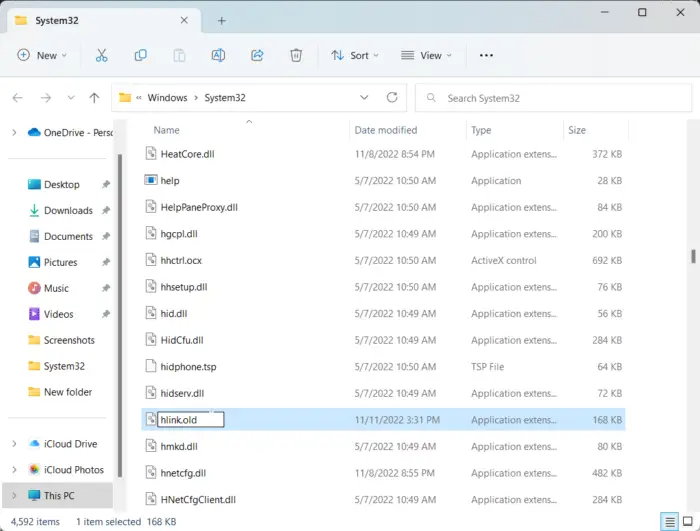
ההצעה הבאה מחייבת אותך להחליף את הקובץ Hlink.dll הישן בקובץ חדש. ייתכן שהקובץ פגום איכשהו והוא גורם לבעיות. כך:
לִפְתוֹחַ סייר קבצים ונווט למיקום הבא עבור מערכות 64 סיביות.
C:\WINDOWS\SysWOW64\hlink.dll
לחץ לחיצה ימנית על הקובץ Hlink.dll ושנה את שמו ל- הלינק.ישן .
עכשיו הורד את החדש קובץ Hlink.dll מבית Microsoft ולחלץ אותו.
לאחר שתסיים, פתח את שורת הפקודה כמנהל.
הקלד את הפקודה הבאה כאשר הכונן הוא המיקום של קובץ ה-DLL החדש, ו-Windows היא התיקיה עם מערכת ההפעלה Windows:
תעודת אבטחה כרום
expand drive:\i386 hlink.dl_ c:\windows\SysWOW64\hlink.dll
לאחר שתסיים, הפעל את הפקודה הבאה כדי לרשום מחדש את הקובץ.
regsvr32 Hlink.dll
כעת הפעל מחדש את המכשיר כדי לבדוק אם הבעיה נפתרה.
3] הפעל את PowerPoint במצב אתחול נקי
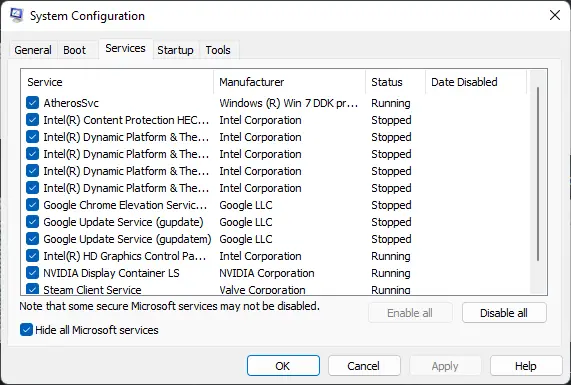
יישומי צד שלישי המותקנים במכשיר שלך יכולים להיות אחראים לכך שלא ניתן לטעון hlink.dll ב-PowerPoint. בצע אתחול נקי של המחשב האישי שלך כדי להגביל את כל יישומי צד שלישי. כך תוכל לבצע אתחול נקי:
- לחץ על הַתחָלָה , לחפש אחר הגדרות מערכת ולפתוח אותו.
- נווט אל כללי וסמן את הכרטיסייה אתחול סלקטיבי אפשרות וה- טען שירותי מערכת אפשרות מתחתיו.
- לאחר מכן נווט אל שירותים לשונית וסמן את האפשרות הסתר את כל שירותי Microsoft .
- לחץ על השבת הכל בפינה השמאלית התחתונה ולחץ על החל ואז אוקי כדי לשמור את השינויים.
אם השגיאה לא מופיעה במצב אתחול נקי, ייתכן שיהיה עליך להפעיל ידנית תהליך אחד אחרי השני ולראות מי האשם. לאחר שזיהית אותה, השבת או הסר את התקנת התוכנה.
4] תיקון Office Online
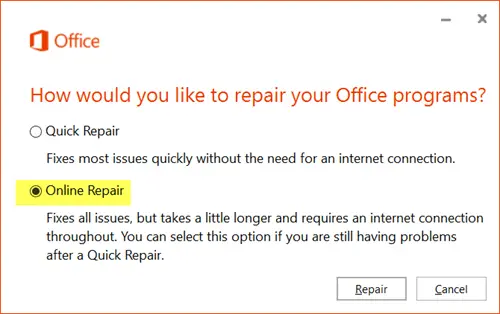
מסך שחור מוות של Xbox 2018
אם אף אחד מהשלבים האלה לא יכול לעזור לך, שקול תיקון Office 365 באינטרנט . ידוע שזה עוזר לרוב המשתמשים להתגבר על שגיאה זו. הנה איך לעשות את זה:
- ללחוץ מקש Windows + I לפתוח הגדרות .
- לחץ על אפליקציות > אפליקציות ותכונות .
- כעת גלול מטה, לחץ על המוצר המשרדי שברצונך לתקן ובחר לְשַׁנוֹת .
- לחץ על תיקון מקוון ופעל לפי ההוראות שעל המסך.
5] בצע שחזור מערכת
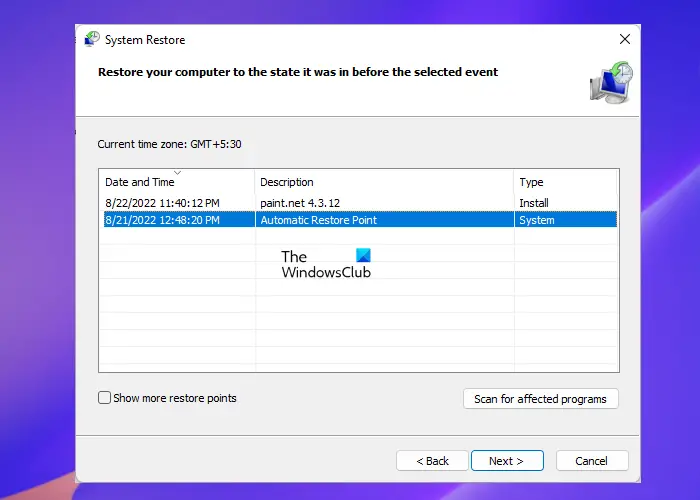
אם זה לא יעזור לך, לבצע שחזור מערכת כדי לחזור לנקודה לפני שהתחילה הבעיה. ביצוע שחזור מערכת יכול להפוך את המכשיר שלך למצב תקין מבלי להתקין מחדש את מערכת ההפעלה. פעולה זו תתקן את סביבת Windows על ידי התקנת הקבצים וההגדרות השמורים בנקודת השחזור.
לתקן: קוד שגיאה PIN-INAPP-INVALIDPIN-8 בעת ניסיון להפעיל את Office
כיצד אוכל לתקן קבצי PowerPoint פגומים?
כדי לתקן קובץ PowerPoint פגום, לחץ לחיצה ימנית על הקובץ הפגום, לחץ על מאפיינים ונווט ללשונית כלים. תחת בדיקת שגיאות, לחץ על בדוק כעת ובחר בתיבת הסימון תקן אוטומטית שגיאת מערכת קבצים.




![Microsoft Edge Auto Translator לא עובד [תיקון]](https://prankmike.com/img/edge/D2/microsoft-edge-auto-translator-not-working-fix-1.webp)










